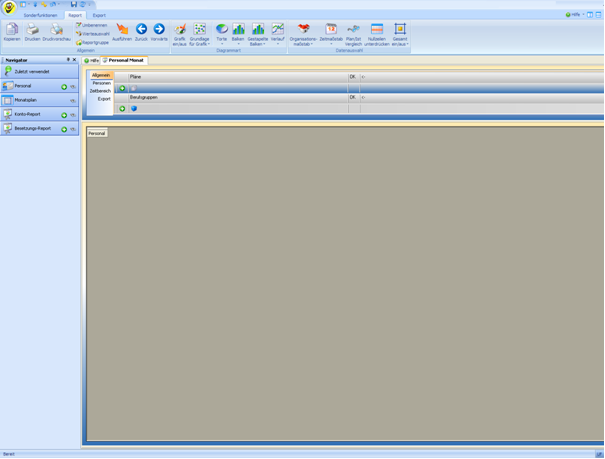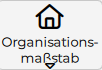Keine Bearbeitungszusammenfassung |
|||
| Zeile 13: | Zeile 13: | ||
[[bild:Report_umbenennen.JPG]] | [[bild:Report_umbenennen.JPG]] | ||
==== | ====Konten auswählen==== | ||
[[bild:Werteauswahl.png]] | [[bild:Werteauswahl.png]] | ||
Mit '''„Werteauswahl bearbeiten“''' | Mit '''„Werteauswahl bearbeiten“''' aus der Gruppe '''„Allgemein“''' können die gewünschten Summen ausgewählt werden. | ||
Der weitere Vorgang entspricht der Summenauswahl bei den Summenansichten. | |||
===Parameter auswerten=== | |||
Ab Version 2016.1 ist es möglich im Konto-Report auch Parameter auszuwerten. | |||
Nähere Informationen finden Sie hier [[Konto-Report: Parameter auswerten]] | |||
===Planungscodes auswerten=== | |||
Ab der Version 2017.14 gibt es die Möglichkeit, die Dauer und Anzahl des jeweiligen Planungscodes ohne Kombi-Projekt auszuwerten. | |||
Nähere Informationen finden Sie hier [[Planungscode Auswertung]] | |||
=== | ===Summen umbenennen=== | ||
Nachdem beim Erstellen eines Konto-Reports die Werteauswahl getroffen wurde, und somit die Konten in der Auswertung angezeigt werden, | |||
ist es möglich eine eigene Bezeichnung für diese Konten zu vergeben. | |||
Dies ist besonders dann hilfreich, wenn die Konten für die Mitarbeiter auf den ersten Blick nicht leicht verständlich sind oder es intern eigene Bezeichnungen für die ausgewerteten Konten gibt. | |||
[[ | Eine Beschreibung dazu finden Sie '''[[Konto-Report: Spalten umbenennen|hier]]'''. | ||
('''Achtung''': dies geht nur im Kontoreport!). | |||
[[ | Ab V2015 wird bei den auszuwertenden Konten im Tooltip die langschriftliche Bezeichnung angezeigt. Siehe [[Konto-Report: Tooltip bei Konten]] | ||
====Zeileninformation (Organisationsmaßstab)==== | ====Zeileninformation (Organisationsmaßstab)==== | ||
| Zeile 82: | Zeile 95: | ||
Hier kann ein Pfad mit einer entsprechenden Endung (zB .txt oder .csv) hinterlegt werden, um die Ergebnisse eines Reports in eine Datei zu exportieren. | Hier kann ein Pfad mit einer entsprechenden Endung (zB .txt oder .csv) hinterlegt werden, um die Ergebnisse eines Reports in eine Datei zu exportieren. | ||
===Konto-Report aufrufen=== | |||
Die angelegten Reports können über „Suche Report für Suchbegriff“ abgerufen werden. Es sind die Planungseinheit oder Mitarbeiter und der Zeitbereich für die Auswertung einzustellen. | |||
===Konto-Report: Entfernen einer hinterlegten Reportgruppe=== | |||
Ab der Version 2015 gibt es die Möglichkeit, eine hinterlegte Reportgruppe bei einem Konto-Report wieder zu entfernen, damit der Report wieder unter den Standard-Reports aufscheint. | |||
Nähere Informationen finden Sie hier [[Konto-Report: Entfernen einer hinterlegten Reportgruppe]] | |||
===Benutzereinstellungen: Ausführen verhindern=== | |||
Bei allen Benutzern gibt es eine Gruppe "Konto-Report". In dieser befinden sich folgende Properties: | |||
Automatisches Ausführen verhindern | |||
Vor Ausführen abspeichern erzwingen | |||
Nähere Informationen finden Sie hier [[Benutzereinstellungen: Ausführen verhindern]] | |||
===Anlegen von Konto-Report-Export=== | |||
ALEX bietet die Möglichkeit beliebige Konto-Reports automatisch auszuführen. | |||
Nähere Informationen finden Sie hier [[AutomaticAccountsReportExport|Konto-Report-Export]] | |||
===Eintritts- Austrittsdatum in getrennten Spalten=== | |||
Ab der Version 2018.06 ist es möglich, das Beschäftigt von und Beschäftigt bis getrennt anzeigen. | |||
[[Bild:Ddd.PNG]] | |||
Diese Konten findet man unter "Personal Info" | |||
[[Bild:Personalinfo.PNG]] | |||
===Konto | ===Urlaubsrest zum Ende Anspruchsjahr=== | ||
Ab der Version 2018.06 gibt es das neue Konto "Urlaub Rest Ende" | |||
Mit diesem Konto kann der Urlaubsrest mit Ende ausgewertet werden. | |||
Es erscheint der Restwert, bevor die neue Zubuchung mitgerechnet wird. | |||
Beispiel: Zubuchung im Jänner | |||
[[Bild:UrlaubsrestEndeJahr.PNG]] | |||
Beispiel: Zubuchung im März | |||
[[Bild:UrlaubsrestEndeJahrZubuchunng.PNG]] | |||
===Zubuchungstag für Urlaub=== | |||
Ab der Version 2018.06 gibt es unter Personal Info das neue Konto "Zubuchungstag für Urlaub" | |||
[[Bild:ZubuchungstagUrlaub.PNG]] | |||
Version vom 21. August 2018, 08:59 Uhr
Konto-Report
Mit der Reportfunktion können die berechneten Daten in gewohnter Form ausgewertet werden (Konto-Report). Es steht ein eigener Programmpunkt hierfür im Navigator zur Verfügung.
Es besteht auch die Möglichkeit, Auswertungen für Einzelmitarbeiter zu starten.
Konto-Report anlegen
Bei Erstellung eines neuen Konto-Reports empfehlen wir, diesen zuerst umzubenennen, um ihn für spätere Auswertungen einfacher wieder zu finden.
Konten auswählen
Mit „Werteauswahl bearbeiten“ aus der Gruppe „Allgemein“ können die gewünschten Summen ausgewählt werden.
Der weitere Vorgang entspricht der Summenauswahl bei den Summenansichten.
Parameter auswerten
Ab Version 2016.1 ist es möglich im Konto-Report auch Parameter auszuwerten.
Nähere Informationen finden Sie hier Konto-Report: Parameter auswerten
Planungscodes auswerten
Ab der Version 2017.14 gibt es die Möglichkeit, die Dauer und Anzahl des jeweiligen Planungscodes ohne Kombi-Projekt auszuwerten.
Nähere Informationen finden Sie hier Planungscode Auswertung
Summen umbenennen
Nachdem beim Erstellen eines Konto-Reports die Werteauswahl getroffen wurde, und somit die Konten in der Auswertung angezeigt werden,
ist es möglich eine eigene Bezeichnung für diese Konten zu vergeben.
Dies ist besonders dann hilfreich, wenn die Konten für die Mitarbeiter auf den ersten Blick nicht leicht verständlich sind oder es intern eigene Bezeichnungen für die ausgewerteten Konten gibt.
Eine Beschreibung dazu finden Sie hier.
(Achtung: dies geht nur im Kontoreport!).
Ab V2015 wird bei den auszuwertenden Konten im Tooltip die langschriftliche Bezeichnung angezeigt. Siehe Konto-Report: Tooltip bei Konten
Zeileninformation (Organisationsmaßstab)
Standardmäßig wird die Auswertung je Mitarbeiter ermittelt. Bei Bedarf kann auch auf die übrigen Verdichtungsvarianten gewechselt werden. Die diesbezügliche Einstellung erfolgt über den Pfeil nach unten beim Symbol „Organisationsmaßstab“ aus der Gruppe „Datenauswahl“.
Welche Einstellung getroffen wurde, wird über das Häkchen neben der Variante angezeigt.
Zeitmaßstab
Ob es sich um eine Tages-/Wochen-/Monats-/Quartals- oder Jahresauswertung handelt, wird durch Klick auf den Pfeil nach unten beim Symbol „Zeitmaßstab“ aus der Gruppe „Datenauswahl“ festgelegt. Standardmäßig handelt es sich um eine Monatsauswertung. Welche Einstellung getroffen wurde, wird über das Häkchen neben der Variante angezeigt.
ACHTUNG: Wird hier Jahr ausgewählt und im Zeitbereich wird nur zB 01.07. - 31.12. ausgewählt, so wird in der Auswertung trotzdem das ganze Jahr ausgewertet! Das gleiche gilt für Quartal/Monat/Woche
Allgemein
Unter der Kartei „Allgemein“ werden die Planungseinheiten und Berufsgruppen festgelegt. Wenn die Auswertung für Einzelmitarbeiter gedacht ist, kann von einer zusätzlichen Auswahl der Planungseinheit abgesehen werden. Fehlt die Berufsgruppenauswahl, werden alle Berufsgruppen für die Auswertung herangezogen. Ab V2015 können auch ganze Bereiche für die Auswahl selektiert werden.
Personen
Mit Hilfe der Karte „Personen“ besteht die Möglichkeit der Einzelauswertung für einen oder mehrere Mitarbeiter. Diese müssen nicht auf der gleichen Planungseinheit beschäftigt sein.
Zeitbereich
Unter der Kartei „Zeitbereich“ wird der auszuwertende Zeitraum festgelegt. Standardmäßig handelt es sich dabei um den aktuellen Monat.
Export
Hier kann ein Pfad mit einer entsprechenden Endung (zB .txt oder .csv) hinterlegt werden, um die Ergebnisse eines Reports in eine Datei zu exportieren.
Konto-Report aufrufen
Die angelegten Reports können über „Suche Report für Suchbegriff“ abgerufen werden. Es sind die Planungseinheit oder Mitarbeiter und der Zeitbereich für die Auswertung einzustellen.
Konto-Report: Entfernen einer hinterlegten Reportgruppe
Ab der Version 2015 gibt es die Möglichkeit, eine hinterlegte Reportgruppe bei einem Konto-Report wieder zu entfernen, damit der Report wieder unter den Standard-Reports aufscheint.
Nähere Informationen finden Sie hier Konto-Report: Entfernen einer hinterlegten Reportgruppe
Benutzereinstellungen: Ausführen verhindern
Bei allen Benutzern gibt es eine Gruppe "Konto-Report". In dieser befinden sich folgende Properties:
Automatisches Ausführen verhindern
Vor Ausführen abspeichern erzwingen
Nähere Informationen finden Sie hier Benutzereinstellungen: Ausführen verhindern
Anlegen von Konto-Report-Export
ALEX bietet die Möglichkeit beliebige Konto-Reports automatisch auszuführen.
Nähere Informationen finden Sie hier Konto-Report-Export
Eintritts- Austrittsdatum in getrennten Spalten
Ab der Version 2018.06 ist es möglich, das Beschäftigt von und Beschäftigt bis getrennt anzeigen.
Diese Konten findet man unter "Personal Info"
Urlaubsrest zum Ende Anspruchsjahr
Ab der Version 2018.06 gibt es das neue Konto "Urlaub Rest Ende"
Mit diesem Konto kann der Urlaubsrest mit Ende ausgewertet werden.
Es erscheint der Restwert, bevor die neue Zubuchung mitgerechnet wird.
Beispiel: Zubuchung im Jänner
Beispiel: Zubuchung im März
Zubuchungstag für Urlaub
Ab der Version 2018.06 gibt es unter Personal Info das neue Konto "Zubuchungstag für Urlaub"